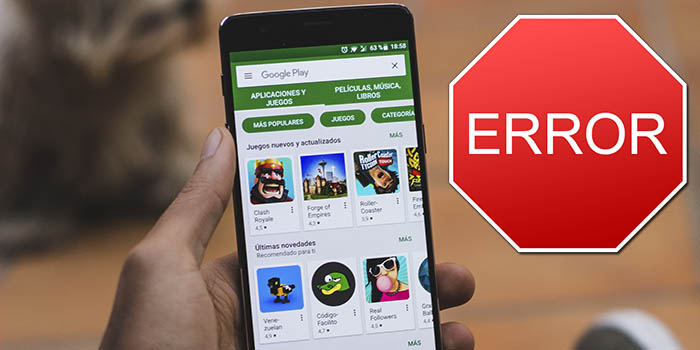
Lo errores o problemas con nuestro móvil ocurren frecuentemente, ya que nadie se salva de tener inconvenientes en el mundo Android. Un error muy común y que le acaba de pasar a una compañera de la web es el de no poder descargar una app. En esta instancia nos preguntamos si a los usuarios de AndroidPhoria les ha pasado. Por ello, venimos a traerte la sencilla solución a este pequeño problema que no te deja descargar aplicaciones o juegos de la tienda de Google.
¿Qué es en sí el error 971 de la Google Play? Antes que nada, tenemos que decirte que los errores de la Google Play tienen números aleatorios y pueden variar. En esta ocasión, tenemos el error 971 que aparece cuando intentamos descargar alguna aplicación o juego, en el caso de nuestra amiga sucede al descargar PUBG Mobile. Cabe resaltar que, esto puede deberse a las actualizaciones de la Google Play. Aunque, también a problemas de la memoria caché de Google o a algún problema de datos almacenados que tengamos en la Google Play.
Antes de decirte lo que tienes que hacer para solucionarlo, recuerda que el código o nombre del error puede variar. Es decir, que si a nosotros nos apareció el 971, a ti te podría aparecer un 505, pero se resuelve de la misma manera.
Pasos para solucionar el código de error 971 de la Play Store
Hay 3 maneras de solucionar el error, ya que si no te sirve la primera, deberás pasar a la segunda y así sucesivamente.
Borra la memoria caché de la Play Store

- Dirígete a los ajustes del dispositivo móvil.
- Ve al apartado de aplicaciones o administrador de aplicaciones (el nombre cambia con el modelo del móvil).
- Tendrás que desplazarte hasta el apartado de todas las aplicaciones para encontrar la aplicación Google Play Store.
- Una vez dentro, tendrás que presionar en forzar detención.
- Y por último, tendrás que presionar en el botón de borrar caché (CUIDADO: no es lo mismo que borrar los datos)
- Reinicia tu móvil Android.
Cuando hayas completado todos los pasos, tendrás que repetirlos pero con la aplicación Google Play Services. Una vez hecho, tendrás que irte a descargar de nuevo la aplicación que te arrojó el error para ver si ya se ha solucionado. En caso de que el error persista, tienes que pasar a la siguiente manera.
Borra los datos de la Play Store
Borrar la memoria caché de Google Play y borrar la memoria caché de Google Play Services no resuelve el problema. ¿Qué tenemos que hacer?
- Tienes que ir a los ajustes del dispositivo.
- Ahora tendrás que dirigirte a la aplicaciones o al administrador de aplicaciones (varía dependiendo del móvil).
- Tendrás que ir al apartado de todas las aplicaciones y después buscar la Google Play Store.
- Ahora tendrás que forzar la detención y presionar en el botón de borrar datos.
- Reinicia el dispositivo móvil.
Sí, los pasos son muy parecidos a la anterior manera, pero recuerda que borrar los datos no es lo mismo que borrar la caché. Luego de hacer los pasos, puedes intentar de nuevo para saber si se ha solucionado. En caso de que vuelva a salir el error, tenemos que hacer el último paso. Cabe resaltar que, a nuestra compañera se le solucionó con hacer los dos anteriores luego de haber reiniciado el móvil.
Quitar la cuenta Google y agregarla de nuevo
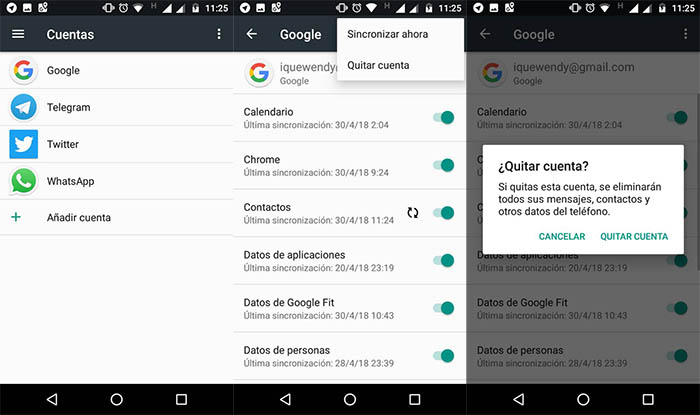
El último paso es muy sencillo, si los dos pasos anteriores no te solucionaron el problema, tienes que quitar tu cuenta de Google, tendrás que reiniciar el dispositivo y luego, tendrás que agregarla de nuevo.
- Tienes que ir a los ajustes del dispositivo.
- Ahora tienes que ir a cuentas, tocar en el nombre de la cuenta de Google que deseas quitar (la que usa la Play Store).
- Ahora tendrás que tocar el menú de los de los tres punticos en la esquina superior derecha.
- Presiona quitar cuenta.
- Por último, tendrás que reiniciar el dispositivo y agregar la cuenta de nuevo, y obviamente, pruebas con descargar la aplicación.
Estas son las 3 maneras que solucionan este problema, y las cuales son muy efectivas. Además, hemos comprobado que no necesariamente se usan las 3. Recuerda que no es un grave problema, pero es muy fastidioso no poder descargar lo que quieras en la Google Play. ¿te ha servido?
















